حمل و نقل پورت را برای LB-LINK BL-MP02 فعال کنید
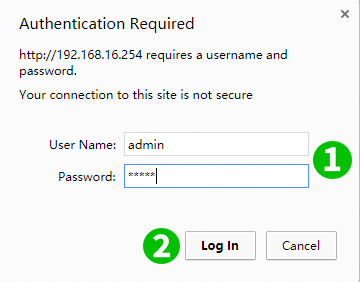
1 به روتر خود دسترسی پیدا کنید و سپس نام کاربری و رمزعبور خود را وارد کنید (IP پیش فرض: 192.168.16.254 - نام کاربری/رمزعبور پیش فرض: admin/admin)
2 بر روی دکمه "Log In" کلیک کنید
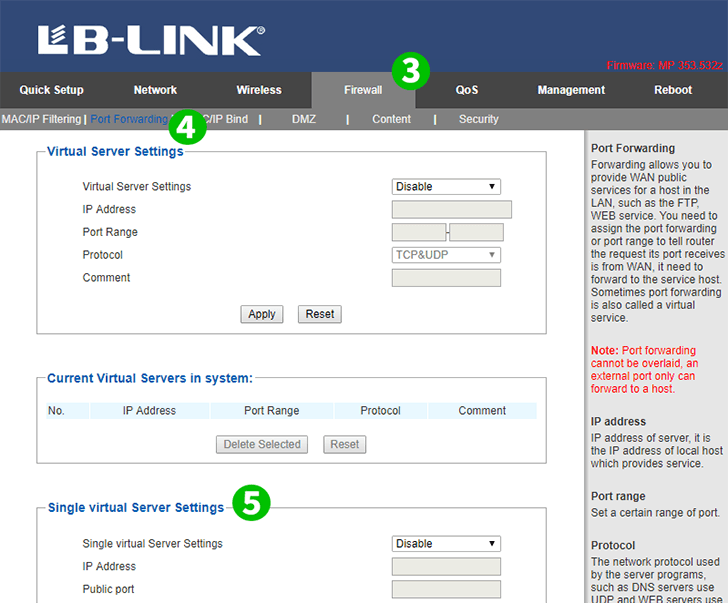
3 در منوی اصلی در بالا روی "Firewall" کلیک کنید
4 در منوی Secondary در سمت چپ روی "Port Forwarding" کلیک کنید
5 به "Single virtual Server Settings"Single virtual Server Settings
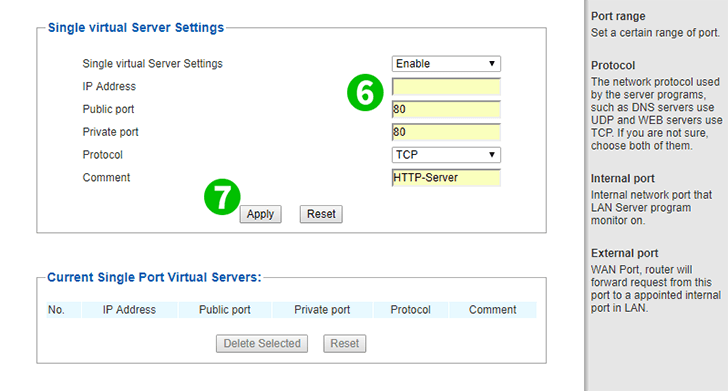
6 اطلاعات نشان داده شده در شکل را پر کنید و IP (ترجیحا استاتیک) IP کامپیوتر را وارد کنید cFos Personal Net در قسمت "IP Address" درحال اجرا است
7 با کلیک بر روی دکمه "Apply" تنظیمات جدید را ذخیره کنید
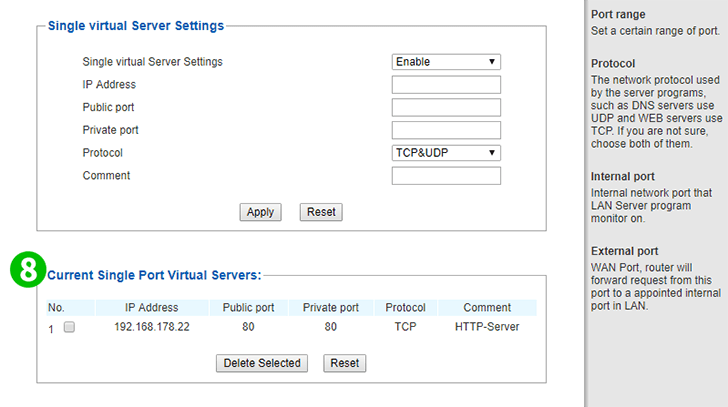
8 موردی که اضافه شده است در "Current Single Port Virtual Servers" نشان داده شده است
حمل و نقل پورت اکنون برای رایانه شما پیکربندی شده است!
حمل و نقل پورت را برای LB-LINK BL-MP02 فعال کنید
دستورالعمل فعال سازی بندر حمل و نقل برای LB-LINK BL-MP02